


Вкладка Расш. режим (Advanced Mode) позволяет указать яркость изображения, цветовой тон и другие параметры и сканировать в один прием несколько документов, установленных в УАПД (устройство автоматической подачи документов). При использовании модели, оборудованной УАПД с функцией автоматической двухсторонней печати можно автоматически сканировать обе стороны документов из УАПД.
При использовании УАПД документы сканируются без предварительного просмотра.
Поместите документы в УАПД устройства, а затем запустите программу ScanGear (драйвер сканера).
 Размещение документов (УАПД (устройство автоматической подачи документов))
Размещение документов (УАПД (устройство автоматической подачи документов))
Выберите вкладку Расш. режим (Advanced Mode), затем выберите для параметра Выбор источника (Select Source) значение Документ (УАПД одностороннее) (Document (ADF Simplex)) или Документ (УАПД двухстороннее) (Document (ADF Duplex)).
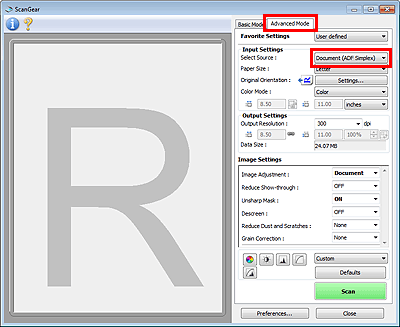
 Примечание.
Примечание.При переключении режимов параметры не сохраняются.
Можно выбрать параметр Документ (УАПД двухстороннее) (Document (ADF Duplex)) при использовании модели, оборудованной УАПД с функцией автоматической двухсторонней печати.
Укажите значение параметра Настройка ввода (Input Settings) в соответствии с видом документа или целью.
 Примечание.
Примечание.При использовании модели, оборудованной УАПД с функцией двухсторонней автоматической печати можно указать способ вывода бумаги после сканирования обеих сторон из УАПД в разделе УАПД двухстороннее – настройки вывода документов (ADF Duplex Paper Output Settings) на вкладке Сканировать (Scan) диалогового окна Настройка (Preferences).
Задайте Настройки вывода (Output Settings).
Выполните необходимые коррекцию изображений и настройку цветов.
Нажмите кнопку Сканировать (Scan).
Начинается сканирование.
 Примечание.
Примечание.Нажав кнопку  (Информация), можно открыть диалоговое окно, позволяющее проверить текущие параметры сканирования (вид документа и т. д.).
(Информация), можно открыть диалоговое окно, позволяющее проверить текущие параметры сканирования (вид документа и т. д.).
Действия программы ScanGear, выполняемые по окончании сканирования, можно задать с помощью параметров Состояние окна ScanGear после сканирования (Status of ScanGear dialog after scanning) на вкладке Сканировать (Scan) диалогового окна Настройка (Preferences).
Наверх |